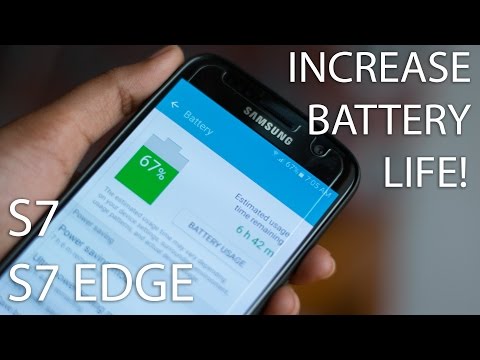
Saturs
Jūsu jaunajam Samsung Galaxy S7 Edge (# GalaxyS7 # S7Edge) ir 3600 mAh litija jonu akumulators, kas var kalpot pāris dienas, ja to parasti lieto, neskatoties uz visām tā funkcijām un komponentiem. Bez maksas jūsu dārgais tālrunis kļūs par vēl vienu papīra svaru uz jūsu galda. Tāpēc ir svarīgi zināt, kā pareizi uzlādēt ierīci, un uzzināt dažus padomus, kā samazināt akumulatora darbības laiku.

- Ievietojiet USB kabeli tālruņa uzlādes portā.
- Pievienojiet otru galu strāvas adapterim.
- Tagad pievienojiet lādētāju sienas kontaktligzdai.
- Atkarībā no atlikušā akumulatora daudzuma, ja ir iespējota ātra uzlāde, akumulators var būt pilnībā uzlādēts mazāk nekā stundas laikā.
- Pēc uzlādes atvienojiet kabeli no tālruņa un izņemiet lādētāju no sienas kontaktligzdas.
Ja esat mobilais un lādēšana caur sienas kontaktligzdu nav izslēgta, tad S7 Edge uzlādēšanai varat izmantot klēpjdatoru. Bet, lūdzu, ņemiet vērā, ka ātra uzlāde nav iespējama, ja neizmantojat oriģinālo strāvas adapteri, un ierīces pilnīga uzlāde vai pat vairāk var paiet dažas stundas.
- Pievienojiet kabeļa mazāko galu tālruņa USB / utilītas portam.
- Ievietojiet datora vai klēpjdatora USB porta lielāko galu.
- Ja jūsu ierīce ir ieslēgta, varat mainīt USB savienojumu tikai uz uzlādi.
- Pēc uzlādes atvienojiet tālruni no datora un noņemiet vadu.
Samsung Galaxy S7 Edge bezvadu uzlāde
Jūsu ierīcē tiek izmantota standarta Qi induktīvās uzlādes tehnoloģija, kas ļauj to uzlādēt, nepievienojot kabeli lietderības pieslēgvietai. Viss, kas jums nepieciešams, ir bezvadu uzlādes paliktnis, kas ir saderīgs ar jūsu ierīces izmantoto tehnoloģiju. Lūk, kā jūs to darāt ...
- Pievienojiet kabeli savam bezvadu uzlādes spilventiņam.
- Pievienojiet uzlādes paliktņa strāvas adapteri sienas kontaktligzdai.
- Vairumā gadījumu uzlādes spilventiņā ir LED indikators, kas norāda, vai tas ir gatavs.
- Kad uzlādes paliktnis ir gatavs, novietojiet tālruni virs spilventiņa un pārliecinieties, ka tas ir centrā. Tam jābūt arī vērstam uz augšu.
- Biežāk bezvadu uzlādes spilventiņš izstaro zilu gaismu, kas norāda, ka tā tiek uzlādēta.
- Kad akumulators ir pilns, uzlādes spilventiņš izstaro vienmērīgi zaļu gaismu.
- Tagad jūs varat noņemt tālruni no spilventiņa un to izmantot.
Samsung Galaxy S7 Edge akumulatora taupīšanas padomi
Ir daudz lietu, ko varat darīt, lai ietaupītu akumulatora darbības laiku, taču, izņemot to, tālrunī jau ir pāris funkcijas, kas to ilgāk kalpotu - enerģijas taupīšanas režīms un īpaši enerģijas taupīšanas režīms. Es vēlētos mazliet apspriest šīs funkcijas, pirms dodos uz citiem padomiem.
Enerģijas taupīšanas režīms
Kaut arī S7 Edge ir milzīgs akumulators, kas varētu kalpot dažas dienas ar minimālu lietošanu, šīs funkcijas nodrošināšana garantēs, ka jums nekad tik viegli nepietrūkst sulas. Enerģijas taupīšanas režīms veic šādas darbības:
- Ierobežo procesora maksimālo veiktspēju
- Izslēdz skārienekrānu apgaismojumu
- Automātiski samazina ekrāna spilgtumu, jums tas nav jāiestata
- Izslēdz vibrācijas atgriezenisko saiti
- Samazina ekrāna noildzi
- Samazina kadru ātrumu
Bet labi tajā ir tas, ka jūs varat iestatīt tā darbību nekavējoties vai vēlāk. Piemēram, varat to ieslēgt tā, lai tas ieslēgtos, kad akumulators sasniedz 20%. Tas nozīmē, ka jūs joprojām varēsit ierīci izmantot normāli, pat ja tā ir ieslēgta, ja iestatīsit to pārņemt vēlāk.
Lai to iespējotu, rīkojieties šādi:
- Sākuma ekrānā pieskarieties ikonai Apps.
- Atrodiet un piesitiet Iestatījumi.
- Pieskarieties vienumam Akumulators.
- Tagad pieskarieties enerģijas taupīšanas režīmam, lai pārslēgtu slīdni uz ON.
- Tagad varat iestatīt tā ieslēgšanos nekavējoties vai vēlāk, pieskaroties Sākt enerģijas taupīšanu, un jums būs šādas iespējas:
- Nekavējoties
- Pie 5% akumulatora enerģijas
- Pie 15% akumulatora enerģijas
- Ar 20% akumulatora jaudu
- Ar 50% akumulatora jaudu
Īpaši enerģijas taupīšanas režīms
Šī funkcija ievērojami traucēs jūsu tālruni, kamēr tas ir ieslēgts, taču varat būt drošs, ka dažas stundas varat nepārtraukti izmantot tālruni, pat ja tā akumulators ir gandrīz iztukšots. Atšķirībā no pirmā režīma, kuru varat iestatīt vēlāk, šis režīms tiks ieslēgts uzreiz pēc iespējošanas, un ir izmaiņas, kuras varēsiet pamanīt brīdī, kad to ieslēdzat.
- Ekrāna krāsa tiks mainīta uz pelēktoņu, lai jūs varētu redzēt tikai melnbaltu (melns fons, balts fonts). AMOLED ekrāns neuzņem tik daudz enerģijas, ja fons ir melns, jo deg tikai gaismas diodes tajās vietās, kur ir gaišas krāsas.
- Tas arī vienkāršo operētājsistēmu, lai izmantotu minimālu procesora jaudu.
- Tas izslēdz mobilos datus, kad ekrāns ir izslēgts.
- Tas arī atspējo Wi-Fi un Bluetooth, kā arī atrašanās vietas pakalpojumus, piemēram, GPS.
- Tas atspējo gandrīz visas lietotnes, izņemot trīs un citas lietotnes, kuras lietotājs pievienoja izņēmumam.
- Tas samazina ekrāna spilgtumu.
Lai to iespējotu, rīkojieties šādi:
- Sākuma ekrānā pieskarieties ikonai Apps.
- Atrodiet un piesitiet Iestatījumi.
- Pieskarieties vienumam Akumulators.
- Pieskarieties Ultra enerģijas taupīšanas režīms, lai pārslēgtu slīdni uz ON.
- Ja vēlaties, izlasiet noteikumus un nosacījumus un pēc tam nospiediet VIENOTIES.
- Tagad jūs varat redzēt noklusējuma lietotnes, kuras varat izmantot, taču jūs varat pievienot arī citas lietotnes, pieskaroties pluszīmes (+) zīmei. Šīs ir lietotnes, kuras varat pievienot:
- Kalkulators
- Pulkstenis
- Google+
- Piezīme
- Balss ierakstītājs
Tagad, kad jūs zināt, kā iespējot gan enerģijas taupīšanas, gan ultra enerģijas taupīšanas režīmus, ir pienācis laiks uzzināt par citām lietām, ko varat darīt, lai ietaupītu akumulatora darbības laiku. Mēģiniet pārskatīt šādas procedūras:
Aizveriet nesen izmantotās lietotnes
- Jebkurā sākuma ekrānā pieskarieties taustiņam Nesenās lietotnes (sākuma taustiņa kreisajā pusē).
- Izvēlieties lietotnes, kuras vēlaties aizvērt.
- Velciet katru lietotni pa kreisi vai pa labi, lai tās aizvērtu.
- Varat arī tos visus aizvērt, apakšējā labajā stūrī pieskaroties ikonai Aizvērt visu.
Pielāgojiet ekrāna taimautu, samaziniet ekrāna spilgtumu
- Sākuma ekrānā pieskarieties ikonai Apps.
- Atrodiet un piesitiet Iestatījumi.
- Pieskarieties Displejs.
- Pieskarieties Ekrāna noildze, lai pielāgotu laiku, līdz ekrāns automātiski izslēdzas.
- Ja vēlaties vai vienkārši iespējojat automātisko spilgtumu, ekrāna spilgtumu varat pielāgot zemākam līmenim. Bet, lai taupītu akumulatora darbības laiku, es iesaku jums to izdarīt, jo otrais joprojām izmanto akumulatoru gaismas sensoram.
- Tajā pašā lapā varat arī atspējot funkciju Vienmēr ieslēgta.
Izslēdziet bezvadu savienojamības funkcijas
Ja neesat iespējojis enerģijas taupīšanas režīmus, ieteicams vienmēr izslēgt savienojamības funkcijas, piemēram, Wi-Fi, mobilos datus, Wi-Fi zvanus, Bluetooth, GPS un portatīvo Wi-Fi tīklāju.
- Sākuma ekrānā pieskarieties ikonai Apps.
- Atrodiet un piesitiet Iestatījumi.
- Ritiniet uz leju līdz Savienojumi, lai piekļūtu katras funkcijas iestatījumiem.
Izslēdziet fona datu lietošanu
- Sākuma ekrānā pieskarieties ikonai Apps.
- Atrodiet un piesitiet Iestatījumi.
- Pieskarieties pie Datu lietojums un pēc tam pieskarieties ikonai VAIRĀK.
- Pieskarieties vienumam Ierobežot fona datus un pēc tam Labi.
Mainiet lietotnes sinhronizācijas iestatījumus
- Sākuma ekrānā pieskarieties ikonai Apps.
- Atrodiet un piesitiet Iestatījumi.
- Pieskarieties pie Konti un pieskarieties vajadzīgajam kontam.
- Tagad noņemiet atzīmi no izvēles rūtiņām blakus lietotnēm, kuras nevēlaties sinhronizēt.
- Kad esat pabeidzis atlasi, pieskarieties ikonai Izvēlne.
- Pieskarieties vienumam Sinhronizēt tūlīt.
Es ceru, ka lietas, kuras es apspriedu šajā amatā, var jums palīdzēt vienā vai otrā veidā. Izbaudiet jauno ierīci.
Ja jums ir problēmas vai neskaidrības, nevilcinieties sazināties ar mums, aizpildot šo anketu. Jūs varat arī apmeklēt mūsu problēmu novēršanas lapu S7 Edge, jo mēs uzskaitām visus jautājumus, kurus mēs katru nedēļu risinām.


